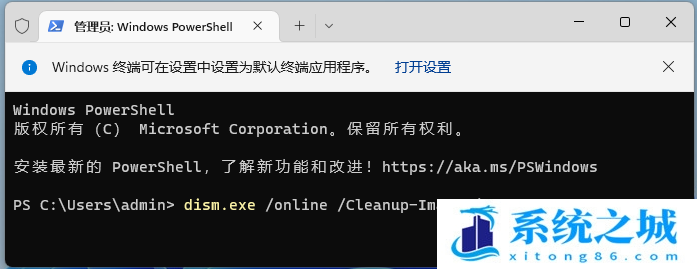Win10系统WinSxS文件夹瘦身_Win11怎么清理WinSxS
- 时间:2022-09-14 11:28:29
- 浏览:
WinSxS是Windows目录下一个非常重要的文件夹,里有很多重要的组件,为了保证Windows的正常运行,里面的文件不可删除,但是可以清理,这篇文章是本站给大家带来的Win11清理WinSxS文件夹方法。
1、首先,我们要找到WinSxS文件夹所在的位置,路径在C盘Windows文件夹下,【右键点击】WinSxS文件夹,在打开的菜单项中,选择【属性】,可以查看文件夹占用的空间大小;
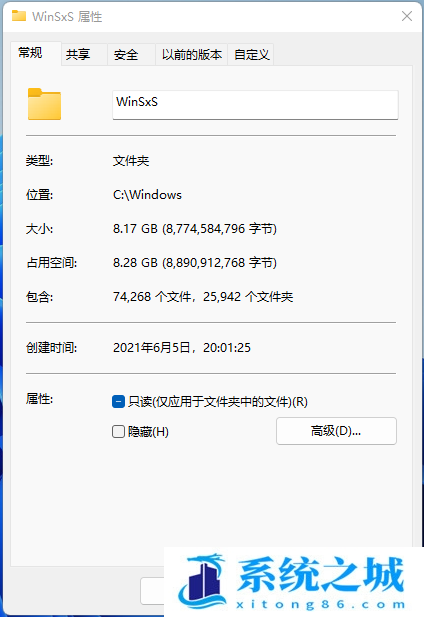
2、按键盘上的【 Win + X 】组合键,或右键点击任务栏上的【Windows开始徽标】,在打开的右键菜单项中,选择【Windows 终端 (管理员)(A)】;
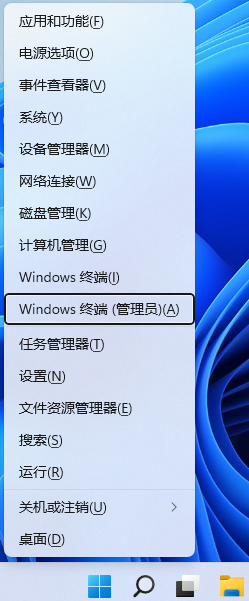
3、管理员:Windows PowerShell窗口中,输入并按回车,执行以下命令:
dism.exe /Online /Cleanup-Image /AnalyzeComponentStore
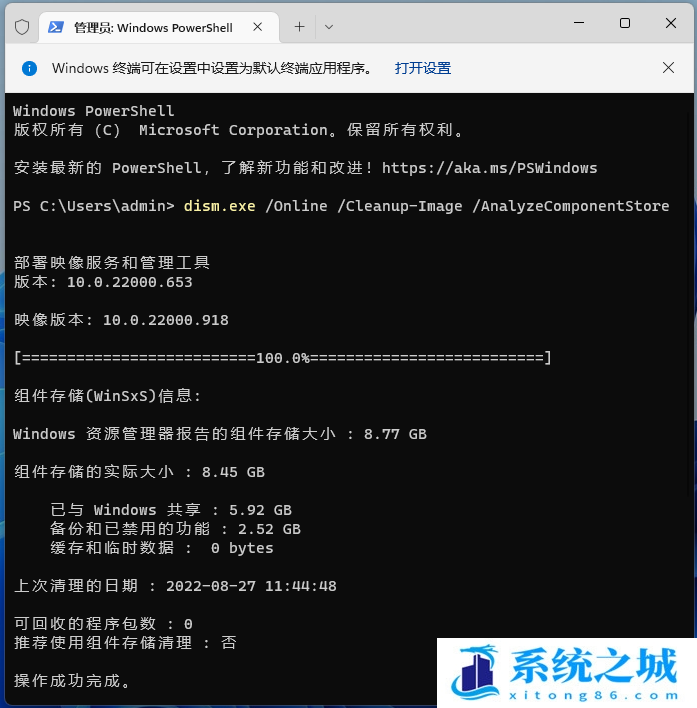
4、根据检测的结果,如果显示为【是】,那么可以继续执行以下命令,清理WinSxS组件存储:
dism.exe /online /Cleanup-Image /StartComponentCleanup